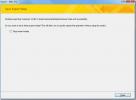Kako ugraditi YouTube videozapise u Word 2010
Postoji mnogo plaćenih shareware aplikacija koje korisnicima omogućuju umetanje videozapisa u Word. Ako ste bili u potrazi za bilo kojim besplatnim načinom za ugradnju YouTube videozapisa u Microsoft Word dokument, ovaj će vam post pomoći. Imajte na umu da ne postoji ugrađena značajka za izravno umetanje videozapisa, pokušali smo pronaći najjednostavniji mogući način koji se također čini kao jedini način da se to učini. Ovaj postupak zahtijeva instaliranje PowerPointa na vaš sustav.
Bilješka urednika: Iznenađujuće je da Microsoft nije uključio značajku za jednostavno umetanje videozapisa u Word 2010. Rezultati pretraživanja Googleova ispunjeni su bezvrijednim i shareware softverom treće strane koji košta nekoliko dolara i ima problema s kompatibilnošću s Officeom 2010. Bez obzira na to što je ovaj postupak dug, vrijedno je napomenuti da nam je trebalo malo vremena kako bismo smislili kako ugraditi videozapise i sigurni smo da će biti od pomoći mnogim korisnicima vani.
Za početak otvorite željeni videozapis na YouTubeu i kopirajte njegov URL.
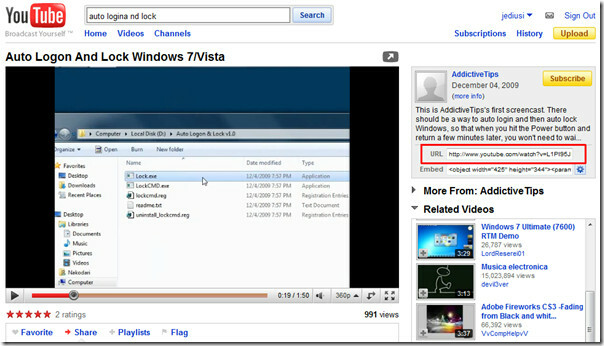
Pokrenite PowerPoint 2010, stvorite dva cjelovita prazna slajdova (uklonite nered s uputama na dijapozitivima), idite na razvijač kartica. (U slučaju da ne nađete razvijač idite na Datoteka izbornika, kliknite Opcije i u lijevom oknu kliknite Prilagodite vrpcu, s desnog okna omogućuju razvijač check-box. Klik OK to vidjeti razvijač karticu na vrpci)
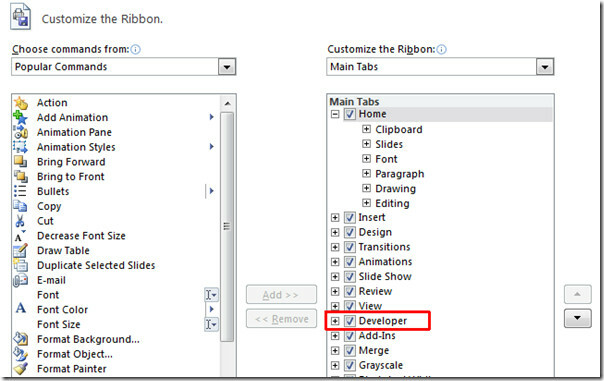
Odaberite drugi slajd, označite cijeli slajd za postavljanje Flash Object na njega.
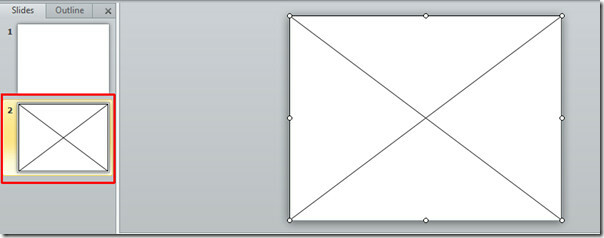
Na razvijač kliknite na Više kontrola dugme.
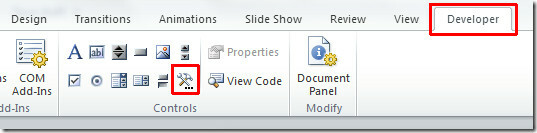
dijalog će se pojaviti, pomaknite se prema dolje pronaći Flash Shockwave objekt, odaberite ovaj objekt i pogodite u redu.
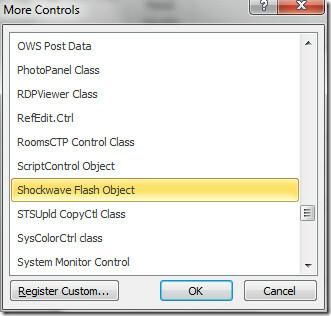
Na razvijač tab, hit Svojstva, Pojavit će se dijaloški okvir svojstva udarnog vala. U Film vlasništvo, na ovaj način kopirajte vezu YouTube videozapisa;
http://www.youtube.com/v/L1PI95JDVqo
Izvorni URL videozapisa je http://www.youtube.com/watch? v = L1PI95JDVqo, ali morate ukloniti "sat?" i "=" iz URL-a.
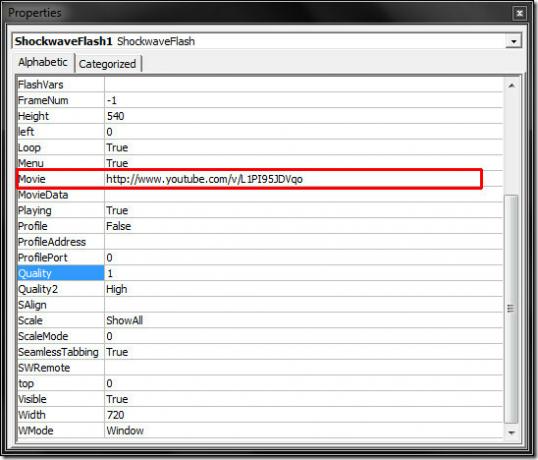
Film će biti postavljen na dijapozitiv, a videozapis provjerite igranjem dijapozitiva. Sada napravite snimku zaslona i umetnite je na prvi dijapozitiv.
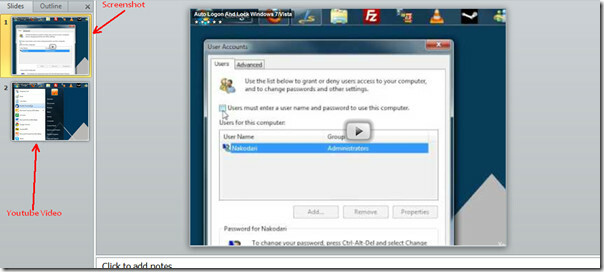
Spremite prezentaciju i zatvorite je.
Sada pokrenite Microsoft Word dokument u koji želite ugraditi YouTube video navigaciju Pogled karticu i kliknite Objekt.

Objekt prikazat će se dijaloški okvir, prebacite se na Stvori iz datoteke i odaberite PowerPoint prezentacijsku datoteku (koja sadrži ugrađeni video). Klik u redu nastavite dalje.
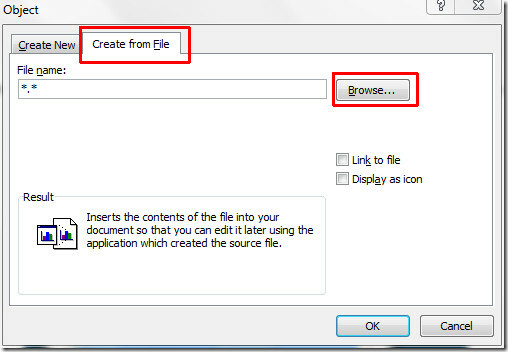
Vidjet ćete objekt koji sadrži prvi dijapozitiv prezentacije, dvokliknite objekt za gledanje videozapisa.
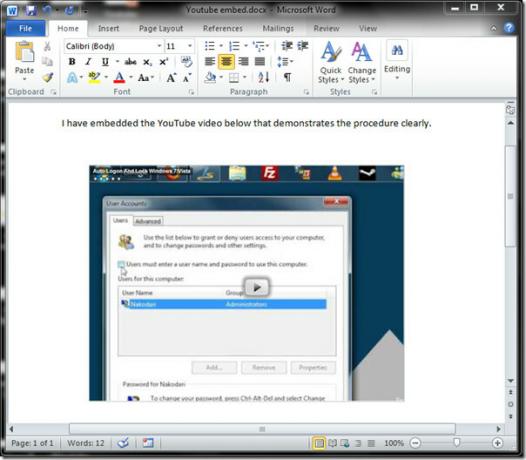
traži
Najnoviji Postovi
Napravite obrazac za prijavu baze podataka u sustavu Access 2010
Stvaranje baze podataka u Accessu 2010 prilično je jednostavno u od...
Izvoz tablice Access 2010 u XML datoteku podataka
Relacijska baza podataka može sadržavati upite, tablice itd. U neko...
Pristup Tutorial 2010: Izvoz u PDF
Za razliku od Accessa 2007, u koji trebate instalirati dodatke za i...